
Next Tutorials
Tamika


| Du brauchst |
|
1 Tube deiner Wahl  Filter: Filters Unlimited 2.0 Mehdi &<Bkg Kaleidoscope> &<Bkg Designer sf 10 II> |
| punkt 1 |
|
Öffne dir als erstes die Masken, deine Tube und ein neues transparentes Blatt von 950 x 550 px Öffne dir nun 3 kleine Blätter á 30 x 30 px, das erste fülle mit einer hellen Farbe aus deiner Tube = Farbe 1 Das zweite kleine Blatt fülle mit einer dunklen ruhig kräfiger Farbe = Farbe 2 Das dritte Blatt fülle mit einer kräftigen mittleren Farbe = Farbe 3 Wenn ich also nun schreibe stelle auf Farbe 2 etc. weißt du welche du nehmen musst Das sind meine Farben  |
| punkt 2 |
|
Stelle deine Vordergundfarbe auf Farbe 1 und die Hintergrundfarbe auf Farbe 3 Von Farbe 2 kopiere dir den Hex-Code Filter - Mehdi - Wavy Lab 1.1 (Farben von links nach rechts, Farbe 3, Farbe 1, Farbe 2, Farbe 4 bleibt wie eingestellt)  |
| punkt 3 |
|
Filter - Weichzeichnungsfilter - Gaußscher Weichzeichner mit 20 px anwenden Filter - MuRa's Seamless - Tile Rotate  Wende den Filter erneut an, aber mit den Standardeinstellungen (2,2,180) Ebene - Duplizieren |
| punkt 4 |
|
Filter - Filters Unlimited 2.0 - &<Bkg Kaleidoscope> - Cake Mix wie eingestellt anwenden Filter - Toadies - Weaver  Filter - Scharfzeichnungsfilter - Stärker scharfzeichnen Filter - Scharfzeichnungsfilter - Konturen scharfzeichnen Stelle die Füllmethode der Ebene nun auf Farbton Ebene - Mit darunter liegender auf eine Ebene reduzieren Ebene - Duplizieren, nochmal duplizieren |
| punkt 5 |
|
Stelle die oberste Ebene unsichtbar und aktiviere die mittlere Ebene Filter - Filters Unlimited 2.0 - &<Bkg Designer sf 10 II> - FFU Edge Average mit der Standardeinstellung anwenden Filter - Filters Unlimited 2.0 - &<Bkg Designer sf 10 II> - NEO Vasarely Mosaics, ebenfalls mit der Standardeinstellung anwenden Stelle die Füllmethode nun auf Weiches Licht Schalte die Ebene unsichtbar und aktiviere die untere Ebene |
| punkt 6 |
|
Filter Weichzeichnungsfilter - Gaußscher Weichzeichner mit 50 px anwenden Erstelle eine neue Ebene, Bearbeiten - Fläche füllen - Schwarz Aktiviere die Maske Narah_Mask_1203 und ziehe sie auf dein Blatt, drücke Strg+T ziehe die Maske an allen Seiten bis zum Rand und bestätige Klicke nun rechts auf Kanäle und unten auf den gepunkteten Kreis, zurück zu den Ebenen aktiviere die zweite Ebene von unten (schwarze), klicke unten rechts auf das Rechteck mit dem Kreis - Ebenenmaske hinzufügen Rechtsklick auf die Ebenenmaskenminiatur - Ebenenmaske anwenden Lösche die Ebene mit der originalen Maske nun |
| punkt 7 |
|
Schalte alle Ebenen wieder sichtbar und aktiviere die oberste Ebene Aktiviere die Maske Narah_Mask_1217 und ziehe sie auf dein Blatt, drücke Strg+T ziehe die Maske an allen Seiten bis zum Rand und bestätige Klicke nun rechts auf Kanäle und unten auf den gepunkteten Kreis, (Fenster ignorieren) zurück zu den Ebenen aktiviere die zweite Ebene von oben, klicke unten rechts auf das Rechteck mit dem Kreis - Ebenenmaske hinzufügen Rechtsklick auf die Ebenenmaskenminiatur - Ebenenmaske anwenden Lösche die Ebene mit der originalen Maske nun Füllmethode auf Farbig abwedeln stellen und die Deckkraft auf 70% |
| punkt 8 |
|
Öffne dir die LA_Deco 1 uund ziehe diese mit gedrückter Umschalttaste auf dein Blatt Filter - Sonstige Filter - Verschiebungseffekt  |
| punkt 9 |
|
Nun die LA_Deco 2 mit gedrückter Umschlattaste auf dein Blatt ziehen Wende diesen Verschiebungseffektt an  fx - Schlagschatten in der Farbe 3 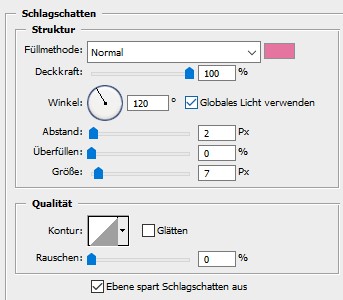 Ebene - Sichtbare auf eine Ebene reduzieren |
| punkt 10 |
|
Ebene - Duplizieren Drücke nun Strg+T, gebe oben bei B und H diese Werte ein und bestätige  Filter - Sonstige Filter - Verschiebungseffekt  |
| punkt 11 |
|
Filter - MuRa's Meister - Copies  Verschiebe es nun ca an diese Stelle  Stelle nun deine VGF auf Weiß, halte die Strg-Taste gedrückt und klicke einmal in die Ebenenminiatur Bearbeiten - Kontur füllen 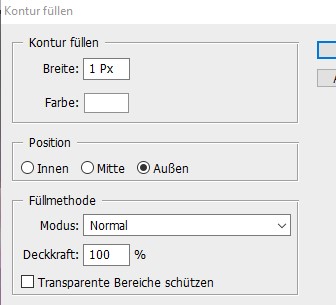 Auswahl aufheben, wende nun diesen Schlagschatten an 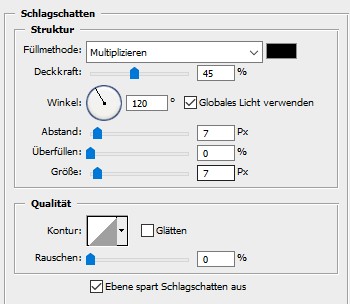 |
| punkt 12 |
|
Aktiviere die unterste Ebene Auswahl - Alles auswählen, Bearbeiten - Kopieren, Auswahl aufheben Oberste Ebene aktivieren Öffne dir nun LA_squares und ziehe diese mit gedrückter Umschalttaste auf dein Bild Filter - Sonstige Filter - Verschiebungseffekt 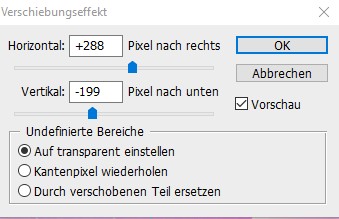 Bearbeiten - Einfügen, drücke nun Strg+T, passe es so an das genau auf den Kästchen liegt, bestätige dann  Schalte die Ebene unsichtbar, aktiviere die darunter liegende und deinen Zauberstab (Modus auf Auswahl hinzufügen) Klicke damit in alle kleinen Kästchen Oberste Ebene aktivieren, sichtbar schalten, Auswahl umkehren, drücke nun die Entf-Taste, Auswahl aufheben Ebene - Mit darunter liegender auf eine Ebene reduzieren Öffne dir nun LA_squares glass, ziehe das auf dein Bild und schiebe es passgenau auf die kleinen Kästchen |
| punkt 13 |
|
Erstelle eine neue Ebene und fülle diese mit der Farbe 1 Aktiviere die Maske LA_Mask (155) und ziehe sie auf dein Blatt, drücke Strg+T ziehe die Maske an allen Seiten bis zum Rand und bestätige Klicke nun rechts auf Kanäle und unten auf den gepunkteten Kreis, (Fenster ignorieren) zurück zu den Ebenen aktiviere die zweite Ebene von oben, klicke unten rechts auf das Rechteck mit dem Kreis - Ebenenmaske hinzufügen Rechtsklick auf die Ebenenmaskenminiatur - Ebenenmaske anwenden Lösche die Ebene mit der originalen Maske nun |
| punkt 14 |
|
Öffne dir LA_Deco 3 und ziehe diese mit gedrückter Umschalttaste auf dein Blatt drücke Strg+T, ziehe die Deco nun nach unten, so das die Transformierungslinien links, rechts und unten sauber mit dem Rand abschließen, bestätige dann Ebene - Duplizieren, stelle die Deckkraft auf 50% |
| punkt 15 |
|
Erstelle eine neue Ebene und fülle diese mit deiner Farbe 2 Öffne dir LA_Dots und ziehe diese mit gerückter Umschalttaste auf dein Blatt Filter - Sonstige Filter - Verschiebungseffekt  Halte nun die Strg-Taste gedrückt und klicke einmal in die Ebenenminiatur der Ebene aktiviere die darunterliegende Ebene, Auswahl umkehren, drücke die Entf-Taste Auswahl aufheben, die oberste Ebene kannst du nun löschen Öffne dir LA_Dots glass, schiebe sie passgenau auf die kleinen Kreise |
| punkt 16 |
|
Öffne dir nun LA_Word art female oder male, es kommt auf dein Tube an, ob Frau oder Mann Ziehe diese nun mit gedrückter Umschalttaste auf dein Blatt Drücke Strg+T, verschiebe es nun passgenau nach rechts und unten an den Rand Ebene - Auf Hintergrundebene reduzieren |
| punkt 17 |
|
Bild - Arbeitsfläche - 2 px - Farbe 1 (Haken drin bei Relativ) Bild - Arbeitsfläche - 2 px - Farbe 3 Bild - Arbeitsfläche - 2 px - Farbe 2 Bild - Arbeitsfläche - 20 px - Farbe 1 Aktiviere deinen Zauberstab und klicke damit in den Rand, Auswahl umkehren Erstelle eine neue Ebene und fülle sie mit einer beliebigen Farbe fx - Schlagschatten 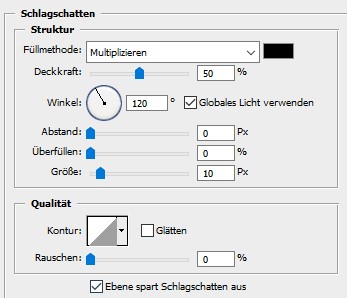 Auswahl aufheben, stelle nun die Deckkraft der Fläche auf 0%, Ebene - Auf Hintergrundebene reduzieren |
| punkt 18 |
|
Bild - Arbeitsfläche - 30 px - Farbe 2 Bild - Arbeitsfläche - 70 px - Farbe 1 Aktiviere nun deine Personentube und ziehe sie auf dein Bild, kleiner skalieren wenn nötig Schiebe sie auf die linke Seite aber verdecke den Text nicht, scharfzeichnen fx - Schlagschatten  |
| punkt 19 |
|
Ebene - Auf Hintergrundebene reduzieren Bild - Arbeitsfläche - 10 px - Farbe 2 Setzte jetzt noch dein Wasserzeichen und den Copy Vermerk auf dein Bild und speichere es als .jpg oder .png ab. Fertig Ich hoffe das Tutorial hat dir gefallen |
. . :: HOME :: . .
Übersetzung & Design
by KleineHexe
The End
